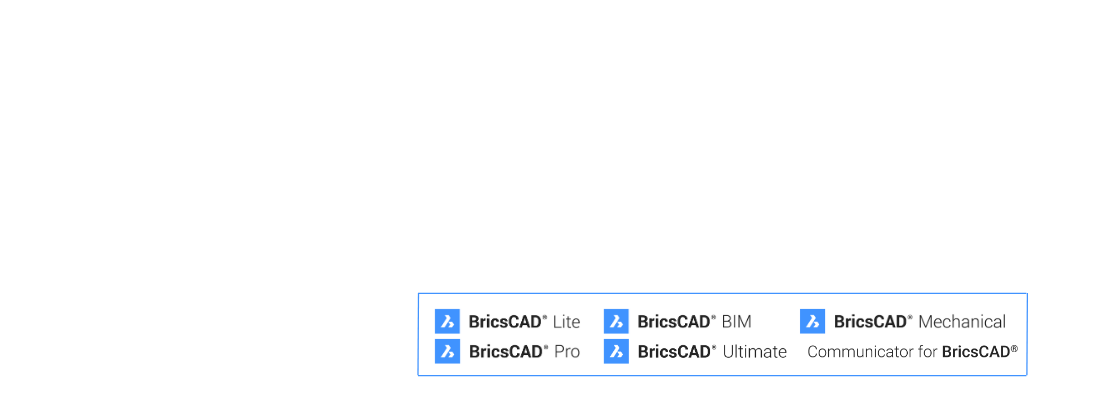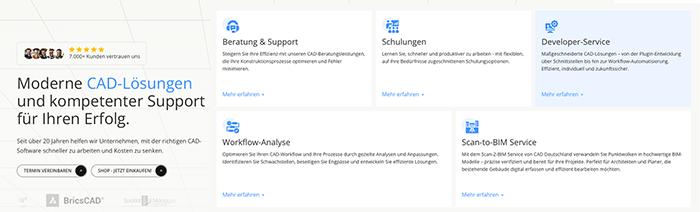|
Importieren von Geodaten in BricsCAD Importiert räumliche Daten in neue oder vorhandene BricsCAD-Zeichnungen als BricsCAD-Objekte und Erweiterte Entitätsdaten (EED) Spatial Manager™ for BricsCAD importiert Geodaten in neue oder vorhandene BricsCAD-Zeichnungen als BricsCAD-Objekte und Erweiterte Entitätsdaten (EED) mithilfe eines leistungsstarken Assistenten, mit dem der Benutzer alle erforderlichen Import-Parameter auswählen kann, um differenzierte Geo-Informationen in einer CAD-Zeichnung zu erhalten Batch-Import, automatische Schichtung, Füllen von Polygonen, Blöcken nach Datenwerten und zugeordneten Attributen, Beschriftung, Höhe, Dicke oder Geo-Filter sind nur ein Teil der App-Funktionen beim Importieren aus Geo-Dateien, Datenservern, Datenspeichern usw. (Liste der Datenanbieter) |
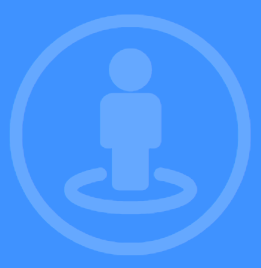 |

▶️ Objekte, die in eine neue oder offene Zeichnung importiert wurden
Importvorgänge können in der aktuellen BricsCAD-Zeichnung oder in einer neuen Zeichnung ausgeführt werden. Die App öffnet bei Bedarf automatisch eine neue Zeichnung

▶️ Grundlegende Ziel-Ebene oder neue Ziel-Ebene unter Verwendung eines Feldwerts
Definieren Sie eine gemeinsame Ziel-Ebene oder wählen Sie ein Feld aus der eingehenden Datenquelle aus, um dessen Werte als Ziel-Ebene für jedes neu importierte Objekt zu verwenden

▶️ Verwenden Sie feldbasierte Blöcke für Punkte und Schwerpunkte
Wählen Sie beim Importieren von Punkt-Element- oder Polygon-Element-Schwerpunkten zwischen BricsCAD-Punkt- oder Blockreferenzen. Wenn Sie Blöcke verwenden, können Sie ein Feld auswählen, um die Namen der einzufügenden Blockreferenzen auszuwählen und Felder aus den eingehenden Daten den Attributen zuzuordnen, die in den Blockdefinitionen enthalten sind

Block-Einfügeparameter aus Feldwerten
Verwenden Sie auch Felder aus den eingehenden Daten, um Parameter zum Einfügen von Blöcken zu definieren, z. B. Skalierung und Drehung

Polygonfüllungen und Transparenzen
Füllen Sie Polygonbereiche mit BricsCAD-Schraffuren und definieren Sie die Schraffurparameter wie Muster, Winkel und Skalierung. Wenden Sie Transparentfolien auf die Schraffuren an
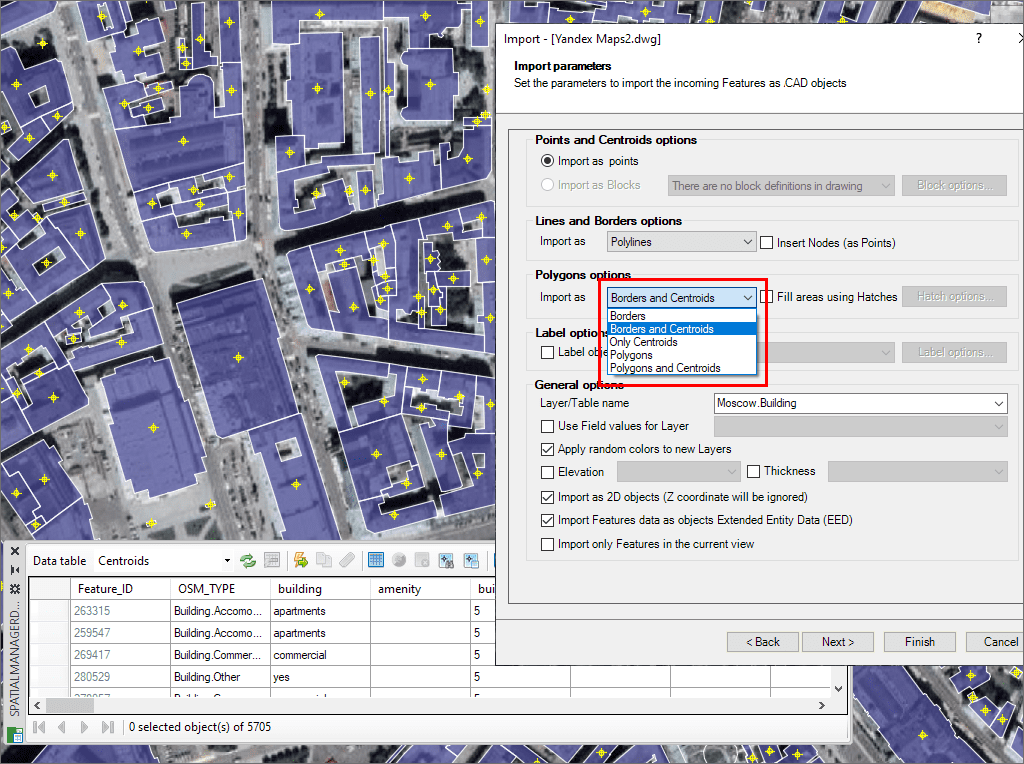
Polygonschwerpunkte
Zeichnen Sie optionale Schwerpunkte beim Importieren von Polygon-Elementen mithilfe von BricsCAD-Punkt- oder Blockreferenzen
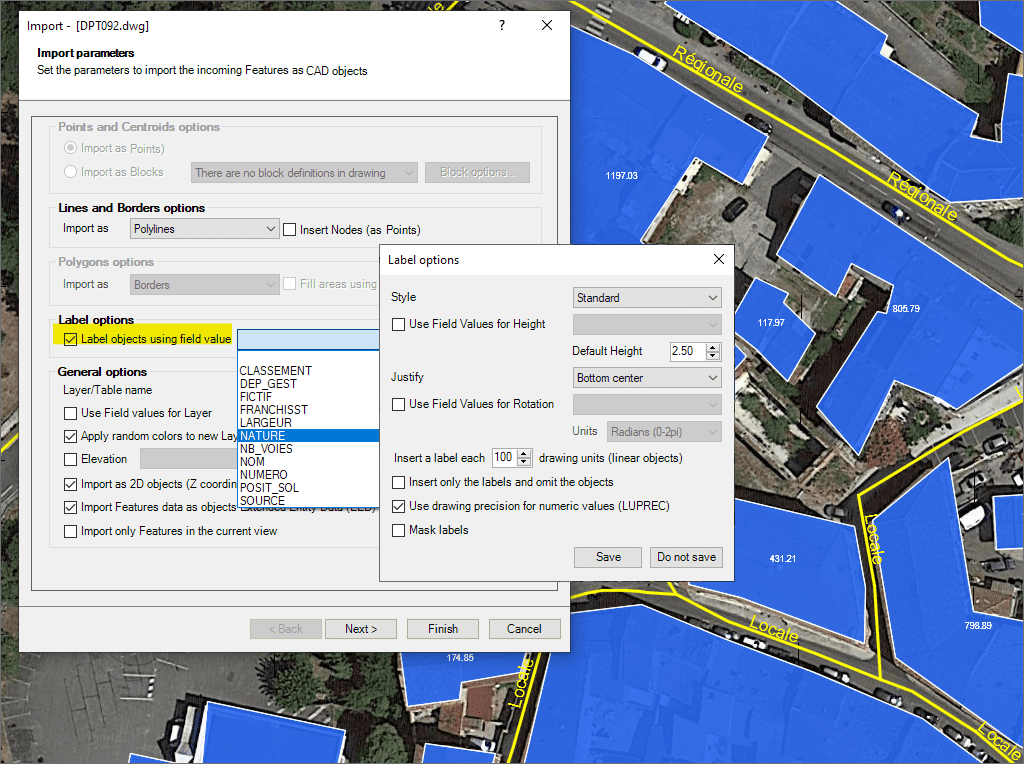
▶️ Beschriften von Objekten beim Importieren
Wählen Sie ein Datenfeld aus, um ein beliebiges Objekt zu kennzeichnen: Punkttyp, linearer Typ oder polygonaler Typ (Schwerpunkte). Intelligente Textposition für Objekte vom linearen Typ. Die Eigenschaften für die neuen Texte (Drehung, Höhe usw.) können aus anderen Datenfeldern übernommen werden

Geo-Filter
Importieren Sie nur die Objekte in der aktuellen Ansicht

Höhe und Dicke aus Feldwerten
Nehmen Sie Feldwerte aus eingehenden Daten, um die Höhe und/oder Dicke für die neuen Objekte festzulegen

Importieren Sie Daten aus Tabellen als XDATA (EED)
Importieren Sie Daten von Elementen als XDATA (EED), um „intelligentere“ BricsCAD-Zeichnungen zu erhalten
* Nur in der Standard und Professional Edition verfügbar

Beschleunigen Sie die Prozesse, indem Sie einige Assistentenschritte überspringen
Überspringen Sie unnötige Schritte für einen bestimmten Job und fahren Sie direkt mit der Ausführung des Importvorgangs fort, um alle vom Importassistenten festgelegten Richtlinien zu befolgen

Verwenden Sie die intuitiven Palettenoptionen oder die Schnellimportfunktion
Verwenden Sie das Kontextmenü einer bestimmten Datenquelle, um aus dieser Quelle zu importieren, oder führen Sie den Importbefehl aus, mit dem Sie die Palette der App nicht öffnen müssen, wenn Sie dies nicht möchten

Batch-Import
Importieren Sie alle Dateien aus einem Ordner auf einmal. Trennen Sie bei Bedarf den Inhalt jeder Datei in verschiedene Ebenen
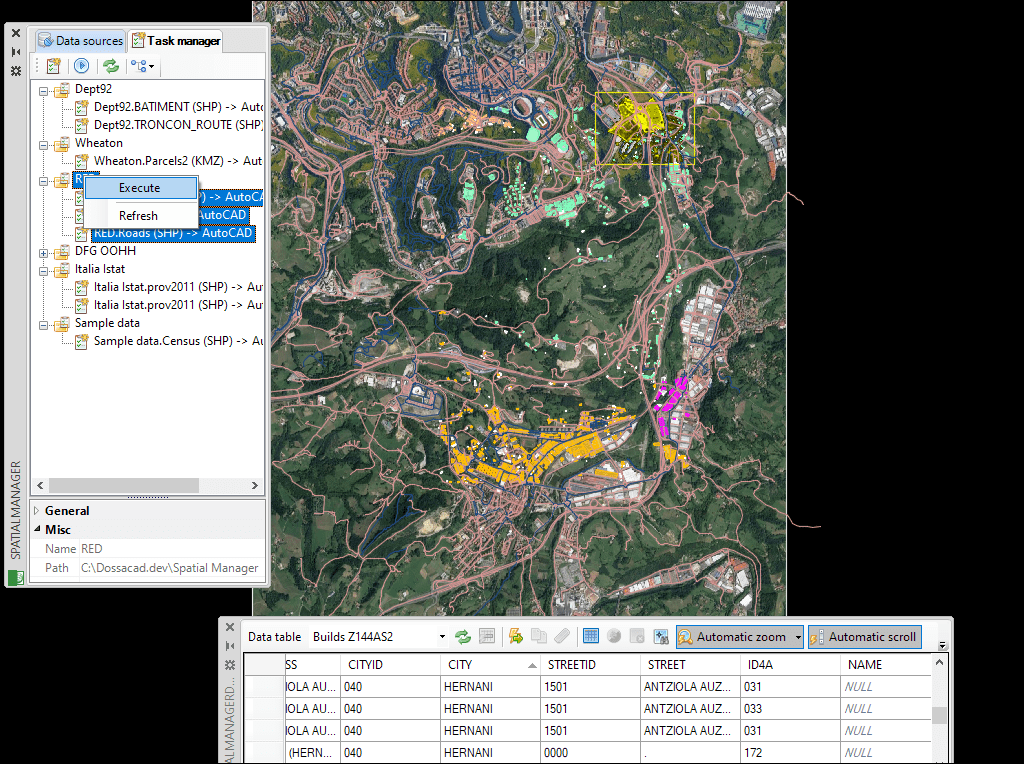
▶️ Import Tasks
Mit den Aufgaben können Sie jeden Importvorgang so oft wie gewünscht wiederholen, ohne die Parameter erneut eingeben zu müssen. Verwalten und Ausführen von Aufgaben in der Hauptpalette der App
*Nur in der Professional Edition verfügbar
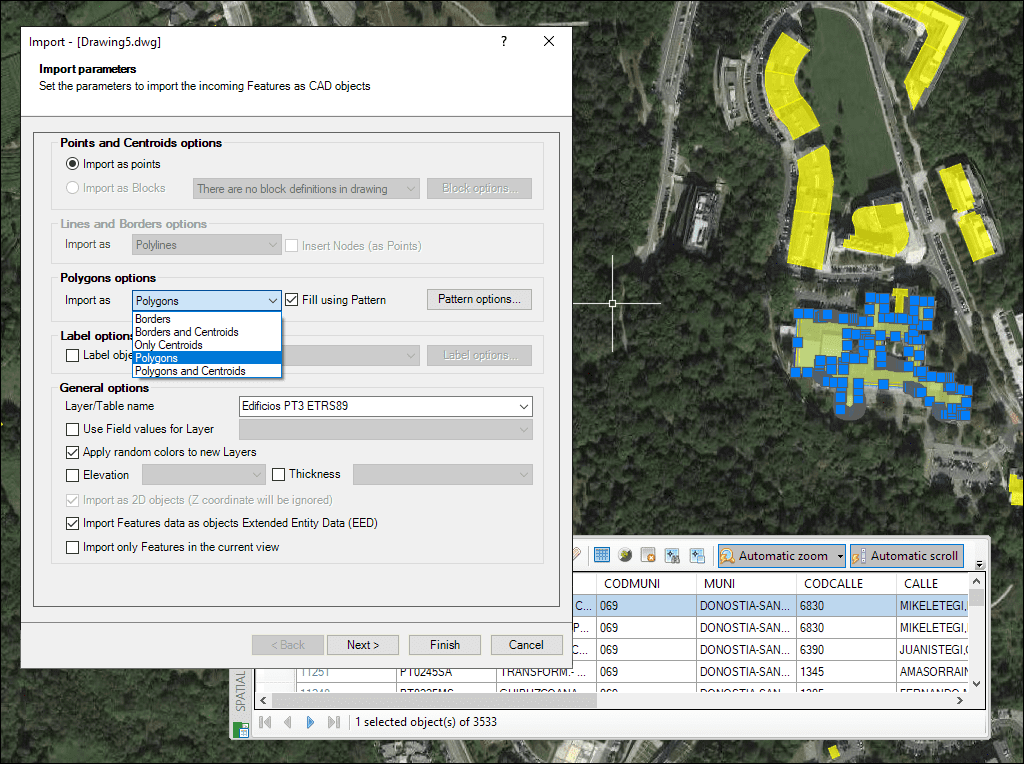
MPolygone
Option zur Auswahl von „Polygonen“ (MPolygons) als Objekttyp für den Import von Polygonen ()